*Video-uitleg aan het einde van de pagina
-
Op de Plugnotes-startpagina, kies het formulier waarvan je de zichtbaarheid wil bewerken en klik op het pictogram met drie puntjes in de kolom "Acties", en klik vervolgens op "Bewerken" en daarna op "Label"

-
Op de bewerkpagina kun je de kolom "zichtbaarheid" controleren en de huidige privacy-instellingen van de items bekijken. Let op: Machtigingen in het rood zijn uitgeschakeld en in het blauw ingeschakeld - je kunt dit wijzigen door erop te klikken.
- PDF: Informatie die zichtbaar zal zijn of niet in het PDF-formaat
- PN: Informatie die zichtbaar zal zijn of niet in de Plugnote
- PF: Informatie die zichtbaar zal zijn of niet in de Plugform

-
Bij sommige items heb je extra bewerkingsmogelijkheden voor elk item, de zichtbaarheid kan ook worden ingesteld zoals je wilt:
- Eye: zet alle pictogrammen op rood of blauw
- Kolomzichtbaarheid in de hoofdweergave: stelt je in staat om de zichtbaarheid van de tabel in de hoofdweergave van het formulier al dan niet te tonen. Het is niet mogelijk om informatie te zien bij het openen van een volledig tabelbestand.
- Kolomzichtbaarheid in de modale weergave: stelt je in staat om de informatie in de tabel in de hoofdweergave van het formulier te verbergen, maar het is nog steeds mogelijk om informatie te zien bij het openen van een volledig tabelbestand.
- Kolomzichtbaarheid in de mobiele app: informatie zal al dan niet zichtbaar zijn in de app.
- PDF: informatie die zichtbaar zal zijn of niet in het PDF-formaat.
- PN: informatie die zichtbaar zal zijn of niet in de Plugnote.
- PF: informatie die zichtbaar zal zijn of niet in de Plugform.
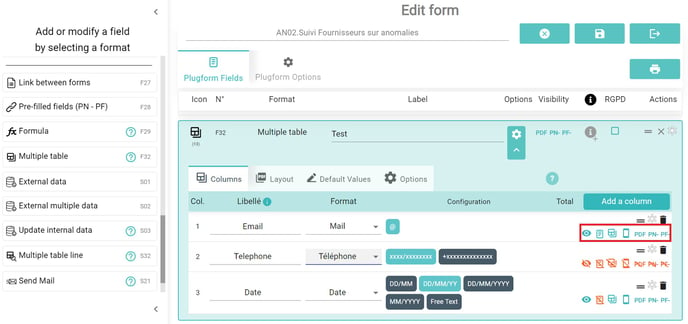
-
Sla het bestand op bovenaan de pagina.
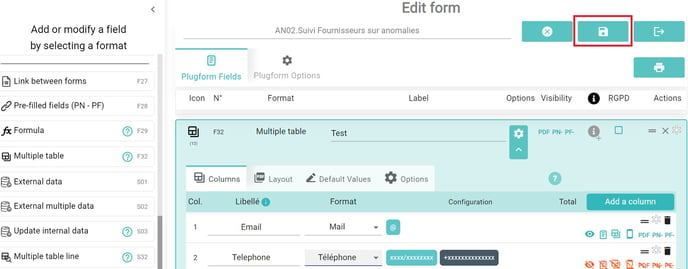
--
Video-uitleg
--
Klantsucces
Als je vragen hebt, neem dan contact op met ons Klantsucces Team.
